Cloudflare注册及快速入门
Cloudflare注册及快速入门
时间: 2024-07-30
215
首先打开Cloudflare的官网,在首页右上角单击“注册”按钮,然后在打开的界面中进行账号注册。
创建完Cloudflare的账号之后就会进入界面。
单击第1个服务项目中的“开始使用”按钮,Cloudflare会需要提交自己的网站地址。注意,提交的是一级域名domain.com,不是二级域名www.domain.com。
添加完网站域名之后,要选择Cloudflare的CDN服务套餐,鉴于网站刚起步,选择免费套餐即可。选择完CDN服务套餐后就进入了自己的Cloudflare账号后台,首页上有快速入门指南,可以先去阅读一下。
快速入门指南要求做的第一件事情就是去域名服务器中修改自己的NS记录。
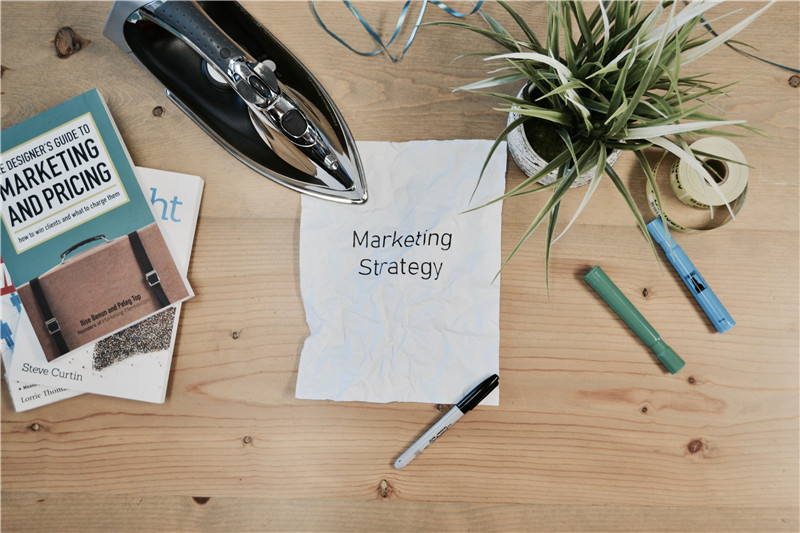
以Namesilo域名服务器为例,操作如下。
(1)选中需要开启CDN服务的域名,域名被选中后会出现黄色背景。
(2)单击“Change Nameservers”按钮,然后在弹出的页面中更改NS(Name Serve)记录值。
用右边的Cloudflare给出的NS记录值替换掉左边的NS记录值,按顺序对号填入。完成上述操作之后,将会收到一份电子邮件,内容是关于NS记录值的变更的,具体时间要看实际情况。单击Cloudflare账号后台首页底部的“检查名称服务器”按钮,Cloudflare就会执行检查动作,并在稍后的时间内给出检查结果。
当然,也可以用Ping测试进行检查,按“Windows+R”组合键,在弹出的运行窗口中输入cmd,然后按“Enter”键,在指令面板中输入Ping域名。这样就表示网站已经正确开启了Cloudflare的CDN服务。
(本文内容根据网络资料整理,出于传递更多信息之目的,不代表连连国际赞同其观点和立场。)

